Com esborrar fotos duplicades al vostre dispositiu Android
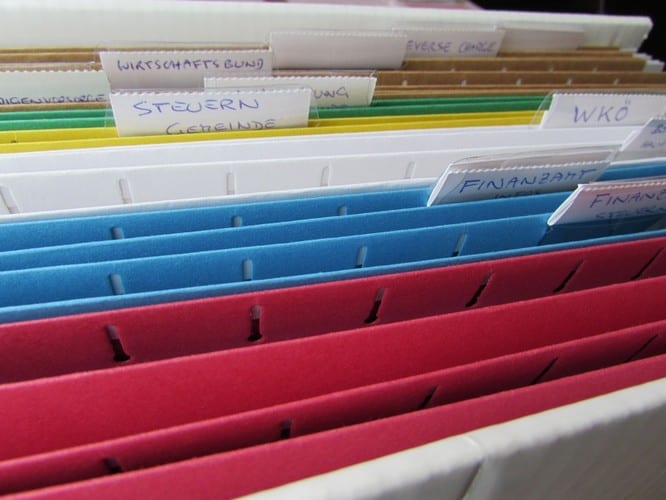
Allibereu espai d'emmagatzematge a qualsevol dispositiu Android esborrant els fitxers duplicats amb aquestes aplicacions gratuïtes.
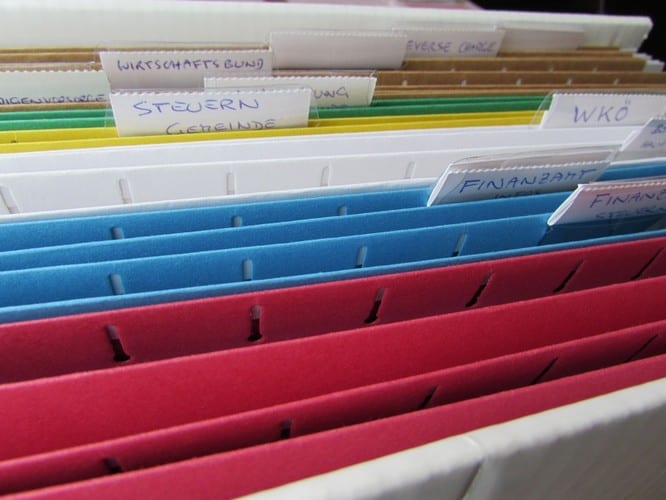
Intentar estalviar tant espai d'emmagatzematge al vostre dispositiu Android és una batalla interminable. Intenteu tenir només les aplicacions que utilitzeu i feu còpies de seguretat de fitxers pesats al núvol. Però, els duplicats també poden ocupar espai innecessari i causar problemes de rendiment.
Esborrar aquests fitxers duplicats manualment trigaria una eternitat. El millor és que algunes aplicacions us poden trobar fitxers duplicats. Mai se sap; potser una aplicació que ja teniu instal·lada té aquesta funció i ho noteu. Aquí teniu algunes aplicacions i idees que podeu provar per desfer-vos d'aquests fitxers duplicats.
Una aplicació que potser ja tingueu instal·lada és Google Files . Per trobar i esborrar fitxers duplicats amb aquesta aplicació, obriu-la i toqueu la pestanya Neteja a la part inferior esquerra.
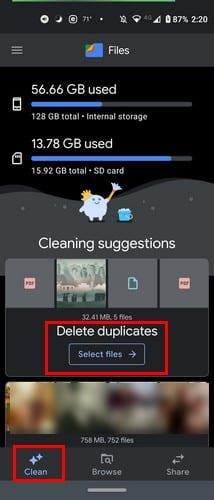
Un cop toqueu l'opció Selecciona fitxers per a duplicats, l'aplicació us mostrarà tots els duplicats que teniu al vostre dispositiu. També us mostrarà quins fitxers són l'original i quin és el duplicat. Veureu una opció perquè l'aplicació només triï els fitxers duplicats a la part superior dreta.
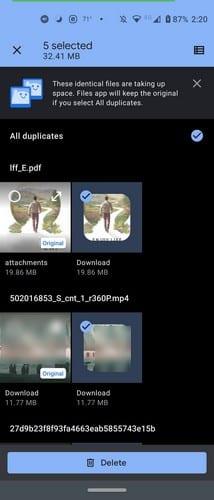
Quan estigueu preparat per separar-vos dels fitxers duplicats, toqueu el botó blau d'eliminació de la part inferior. Això és tot el que hi ha. Ara ja no hauràs de fer front a aquests molestos fitxers duplicats.
Els fitxers duplicats no sempre són només imatges. També poden ser fitxers i vídeos. Una aplicació gratuïta que us pot ajudar a esborrar tot tipus de fitxers duplicats és Remo Duplicate File Remover . Quan instal·leu l'aplicació per primera vegada, començarà a escanejar el vostre dispositiu. El temps de l'exploració dependrà de quants fitxers tingueu.
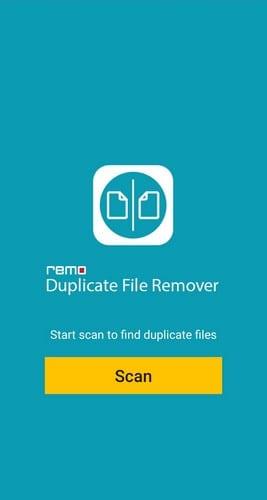
Un cop fet, us indicarà quants duplicats teniu i quin tipus de fitxer són. L'aplicació és senzilla d'utilitzar, ja que indica on es troben totes les opcions que necessiteu.
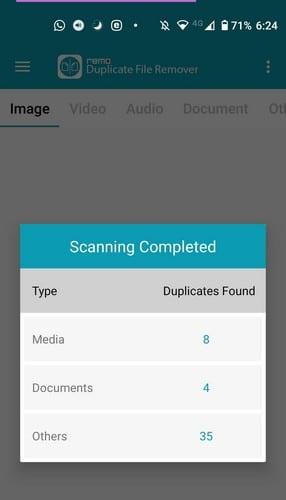
Després de mostrar-vos els resultats, ja tindrà tots els fitxers duplicats seleccionats. L'únic que heu de fer és tocar la icona de la paperera a la part inferior per esborrar el fitxer. Per anul·lar qualsevol error, l'aplicació us demanarà que confirmeu l'eliminació, per si canvieu d'opinió sobre un fitxer a l'últim moment.
Veureu diferents formats de fitxer que tenen duplicats per esborrar-los lliscant cap als costats. Si veieu un fitxer que voleu conservar, podeu deseleccionar-lo per esborrar-lo.
El fixador i l'eliminador de fitxers duplicats també poden fer la feina. Quan obriu l'aplicació per primera vegada, podeu triar quin tipus d'escaneig voleu. Pots triar entre:
Si troba fitxers duplicats, els enumerarà i seleccionarà el fitxer duplicat.
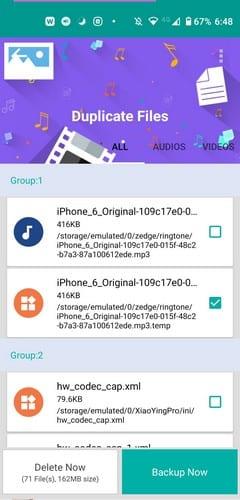
Assegureu-vos de fer una ullada als fitxers que s'han seleccionat. Si estàs d'acord amb esborrar aquests fitxers, segueix endavant i toca el botó blanc Suprimeix ara.
Aquestes són tres aplicacions útils que us poden ajudar a eliminar aquelles aplicacions duplicades que només ocupen espai d'emmagatzematge útil. L'aplicació que es manté al dispositiu dependrà de les funcions addicionals que ofereixen les aplicacions, però totes fan la feina. Quina aplicació creus que provaràs primer? Feu-m'ho saber als comentaris a continuació.
Edge és un navegador excel·lent amb una llarga llista de funcions útils. Si no esteu satisfet amb la configuració del navegador, sempre podeu anar als navegadors. Canvieu el motor de cerca predeterminat de Microsoft Edge per a Android a un servei diferent. Descobriu com es fa amb aquests passos.
Si Signal no pot recuperar els vostres contactes, assegureu-vos que l'aplicació tingui permís per accedir als vostres contactes i comproveu si hi ha actualitzacions.
L'era moderna de les transaccions digitals ha estat un canvi de joc en el món de les finances. A l'avantguarda d'aquesta revolució, Google Pay n'és sens dubte
En el món interconnectat actual, la comunicació és més global que mai. Tant si esteu fent negocis internacionals, xerrant amb amics a l'estranger,
En l'àmbit dels telèfons intel·ligents, algunes de les funcions més valuoses solen ser les més ignorades. Una d'aquestes funcions, àmpliament disponible en dispositius Android,
En l'era digital actual, fer un seguiment de les nostres compres i lliuraments en línia s'ha convertit en una part integral de les nostres vides. Una manera eficaç de
Descobriu com arreglar l'activació de Bluetooth per si mateix a Android amb aquests mètodes fàcils de seguir per a principiants.
Tots hi hem estat. El moment de pànic en què no trobes el teu telèfon, el teu dispositiu més personal que fas servir per mantenir-te connectat al món.
Personalitzar la pantalla de bloqueig a Android és una manera eficaç de millorar l'experiència del vostre telèfon intel·ligent creant-ne una més personalitzada i funcional
El Samsung Galaxy S23, amb la seva impressionant gamma de funcions i capacitats robustes, és realment una meravella en l'àmbit dels telèfons intel·ligents. Un dels seus









